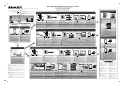Για λόγους προστασίας, σε ορισμένες συνθήκες εμφανίζεται
το μήνυμα
«
Press ENTER to start streaming
»
ζητώντας να
επιτρέψετε την εκκίνηση της ροής.
Πατήστε το κουμπί ENTER ενώ ακόμη το μήνυμα κυλά.
Το μήνυμα αυτό εμφανίζεται όταν / ενώ (δεδομένου πως έχει
ήδη ρυθμιστεί η Άμεση Ασύρματη Σύνδεση):
Κατάσταση Αναμονής Δικτύου.
Σε άλλες λειτουργίες (CD, TUNER, USB, iPod, Audio In).
Στη λειτουργία ΔΙΚΤΥΟΥ, όταν η συσκευή σας Apple / DLNA
παραμένει σε αδράνεια για περισσότερο
από 15 λεπτά.
Müzik Akışı
Prijenos glazbe
Press the s/r button to select
‘Wi-Fi Setup’.
Press the ENTER button.
Press the
s/r button to select ‘Wi-Fi Setup’.
Press the ENTER button.
WPS
On your iPod touch /iPhone /iPad, select
‘Settings’ ‘Wi-Fi’.
Select SHARP_XL-HF401.
Press the
s/r button to select ‘Direct’. Press the ENTER
button. Wait until the display shows “Direct Ready” which
takes about 40 seconds.
Press these buttons accordingly :
Spauskite šiuos mygtukus atitinkamai :
Πατήστε αντίστοιχα αυτά τα κουμπιά:
Pritisnite sledeče gumbe:
Bu düğmelere gereğince basın:
Without router
Be maršrutizatoriaus
Χωρίς ρούτερ
Brez usmerjevalnika
Yönlendiricisiz
With router
Su maršrutizatoriumi
Με ρούτερ
Z usmerjevalnikom
Yönlendirici ile
YES
OPTION B
OPTION C
NO
Check your iOS version
Direct wireless connection
Tiesioginis belaidis ryšys
Άμεση ασύρματη σύνδεση
Neposredna brezžična povezava
Direkt kablosuz bağlantı
Patikrinkite savo iOS versiją
Setting General About
Ελέγξτε την έκδοση iOS που διαθέτετε
Preverite različico iOS
iOS versiyonunuzu kontrol edin
Check your home router
Patikrinkite savo namų maršrutizatorių
Ελέγξτε το οικιακό σας ρούτερ
Preverite domači usmerjevalnik
Evinizdeki yönlendiriciyi kontrol edin
Does your router have a WPS button?
Ar Jūsų maršrutizatorius turi WPS mygtuką?
Το ρούτερ σας διαθέτει κουμπί WPS;
Ali ima vaš usmerjevalnik gumb WPS?
Yönlendiricinizde WPS düğmesi var mı?
Press the WPS button on
your router.
Paspauskite maršrutizatoriaus mygtuką WPS.
Πατήστε το κουμπί WPS στο ρούτερ σας.
Pritisnite gumb WPS na vašem
usmerjevalniku.
Yönlendiricinizdeki WPS düğmesine basın.
Press the s/r button to select ‘WPS’. Press the ENTER
button. Wait until ‘ ’ on the display stop blinking and shows
“Successfully Connected to [network name]”.
Press these buttons
accordingly :
Spauskite šiuos mygtukus atitinkamai :
Πατήστε αντίστοιχα αυτά τα κουμπιά:
Pritisnite sledeče gumbe:
Bu düğmelere gereğince basın:
On your iPod touch / iPhone / iPad, select
‘Settings’ ‘Wi-Fi’. Select your
router in the available network list.
Connection via wireless router with WPS
Connection via SSID (wireless router without WPS)
Ryšys su WPS per belaidį maršrutizatorių
Ryšys per SSID (belaidis maršrutizatorius be WPS)
Γ Σύνδεση μέσω SSID (ασύρματο ρούτερ χωρίς WPS)
Povezava preko SSID (brezžični usmerjevalnik brez WPS)
SSID üzerinden bağlantı (WPS'si olmayan kablosuz yönlendirici)
Σύνδεση μέσω ασύρματου ρούτερ με WPS
Povezava preko brezžičnega usmerjevalnika z WPS
WPS ile kablosuz yönlendirici üzerinden bağlantı
EN
LT
GR
SI
TR
EN
LT
GR
SI
TR
EN
LT
GR
SI
TR
EN
LT
GR
SI
TR
EN
LT
GR
SI
TR
EN
LT
GR
SI
TR
EN
LT
GR
SI
TR
EN
LT
GR
SI
TR
EN
LT
GR
SI
TR
EN
LT
GR
SI
TR
EN
LT
GR
SI
TR
EN
LT
GR
SI
TR
Open web browser as Safari or Explorer on iPod touch /
iPhone / iPad or PC/Mac. Type 192.168.1.1 at the address
bar. The XL-HF401 configuration page is displayed.
Savo iPod touch / iPhone / iPad ar kompiuteryje PC/Mac atidarykite interneto naršyklę Safari ar
Explorer. Adreso juostoje įveskite 192.168.1.1. Pasirodys XL-HF401 konfigūracijos puslapis.
Odprite spletni brskalnik, kot sta Safari ali Explorer na iPod touch / iPhone / iPad ali PC/Mac.
V naslovno vrstico vpišite 192.168.1.1. Prikazala se vam bo stran za konfiguracijo XL-HF401.
Ξεκινήστε περιήγηση στο ίντερνετ με την εφαρμογή Safari ή Explorer στο iPod touch / iPhone / iPad ή
στο PC/Mac. Πληκτρολογήστε στη γραμμή διευθύνσεων 192.168.1.1. Εμφανίζεται η σελίδα
διαμόρφωσης του XL-HF401.
iPod touch / iPhone / iPad veya PC/Mac'de Safari veya Explorer web tarayıcısını açın.
Adres çubuğuna 192.168.1.1 yazın. XL-HF401 yapılandırma sayfası açılır.
Select Network Configuration tab.
Select your router SSID from the
pull-down list of Service Set ID (SSID).
Iš Service Set ID (SSID) išskleidžiamo sąrašo pasirinkite savo
SSID maršrutizatorių. Pasirinkite Tinklo Konfigūracijos skiltį.
Izberite zavihek omrežna konfiguracija. S spustnega seznama
usmerjevalnika izberite SSID Service Set ID (SSID).
Επιλέξτε την καρτέλα Network Configuration. Επιλέξτε το SSID του
ρούτερ σας από την αναπτυσσόμενη λίστα του Service Set ID (SSID).
Ağ Yapılandırması sekmesini seçin. Service Set ID (SSID)
aşağı açılır listesinden yönlendiricinizin SSID'sini seçin.
Click Apply at the bottom of the page to apply your settings.
Enter your network password if required (for some routers,
you may also need to tick DHCP under Advance Setting).
(Optional) Click Apply after changing the product’s name.
Norėdami išsaugoti savo nustatymus, nuspauskite puslapio apačioje esantį Apply (Taikyti). Jei reikia, įveskite
savo tinklo slaptažodį (kai kurie maršrutizatoriai taip pat reikalauja pažymėti DHCP po Advance Setting
(Papildomi nustatymai))
(Neprivaloma) Pakeitus produkto vardą nuspauskite Apply (Taikyti).
Na dnu strani pritisnite "Apply" za potrditev nastavitev. Po potrebi vnesite geslo omrežja (pri nekaterih
usmerjevalnikih je morda potrebno označiti nastavitev DHCP, ki jo najdete med naprednimi nastavitvami).
(opcijsko) Po spremembi imena izdelka pritisnite "Apply".
Κάντε κλικ στο Apply στη βάση της σελίδας για εφαρμογή των ρυθμίσεών σας. Πληκτρολογήστε τον κωδικό του
δικτύου σας εάν απαιτείται (για ορισμένα ρούτερ, απαιτείται επίσης να τσεκάρετε την επιλογή DHCP υπό το
Advance Setting).
(Προαιρετικό) Κάντε κλικ στο Apply αφού αλλάξετε το όνομα του προϊόντος.
Ayarlarınızı uygulamak için sayfanın altındaki Uygula düğmesine basın. Gerekiyorsa ağ parolanızı girin (bazı
yönlendiricilerde Gelişmiş Ayarlar (Advance Setting) altında yer alan DHCP'yi de işaretlemeniz gerekebilir).
(Opsiyonel) Ürünün adını değiştirdikten sonra Uygula düğmesine basın.
7
6
5
iOS 4.3 or later. To check the list of
compatible device and version, refer
page 7 of operation manual.
iOS 4.3 ar vėlesnė. Valdymo vadovo psl. 7 rasite suderinamų
prietaisų ir versijų sąrašą.
iOS 4.3 ή μεταγενέστερο. Για να ελέγξετε τη λίστα συμβατών
συσκευών και την έκδοση, ανατρέξτε στη σελίδα 7 του
εγχειρίδιου λειτουργίας.
iOS 4.3 ali novejši. Združljive naprave in različice preverite
na 7. strani navodil za uporabo.
iOS 4.3 veya üstü. Uyumlu cihaz ve versiyonlara göz
atmak için kullanım kılavuzunun 7. sayfasına bakın.
EN
LT
GR
SI
TR
EN
NE. Jeigu maršrutizatorius yra be WPS mygtuko (arba to nežinote), žr. Pasirinkimas C.
TAIP. Jeigu maršrutizatorius yra su WPS mygtuku, žr. Pasirinkimas B.
LT
ΟΧΙ. Για ρούτερ χωρίς κουμπί WPS (ή αν δεν είστε βέβαιοι), μεταβείτε στην Επιλογή C.
ΝΑΙ. Για ρούτερ με κουμπί WPS, μεταβείτε στην Επιλογή B.
GR
NE. Za usmerjevalnik brez gumba WPS (ali če niste prepričani) pojdite na možnost C.
DA. Za usmerjevalnik z gumbom WPS pojdite na možnost B.
SI
HAYIR. WPS düğmesi olmayan yönlendirici için (ya da emin değilseniz) Seçenek C'ye gidin.
EVET. WPS düğmesi olan yönlendirici için Seçenek B'e gidin.
TR
EN
LT
GR
SI
TR
Supports appropriate DLNA
application software.
Palaiko DLNA tinkamos programos programinę
įrangą.
Υποστηρίζεται κατάλληλο λογισμικό εφαρμογών
DLNA.
Podpora za programsko opremo, primerno za
DLNA.
DLNA'ya uygun uygulama yazılımlarını destekler.
EN
LT
GR
SI
TR
Quick Guide for Network function (AirPlay / DLNA)
Tinklo funkcijai (Airplay / DLNA) skirtas greitasis vadovas
Γρήγορος Οδηγός για Λειτουργία δικτύου (Airplay / DLNA)
Hitri vodič za funkcijo omrežja (Airplay/DLNA)
Ağ işlevi için Hızlı Kılavuz (Airplay / DLNA)
A
B
C
Wireless music streaming connection:
Belaidis muzikos siuntimo ryšys:
Ασύρματη σύνδεση μουσικής ροής:
Brezžična povezava za pretočno predvajanje glasbe:
Kablosuz müzik akışı bağlantısı:
Direct
Tiesioginis / Άμεση / Neposredno / Direkt / Izravno
Via Wi-Fi router (with WPS)
Per Wi-Fi maršrutizatorių (su WPS) / Μέσω ρούτερ Wi-Fi (με WPS) / Preko Wi-Fi usmerjevalnika
(z WPS)
/ Wi-Fi yönlendirici üzerinden (WPS ile) / Putem Wi-Fi usmjerivača (routera) (s WPS-om)
Via Wi-Fi router (without WPS)
Per Wi-Fi maršrutizatorių (be WPS) / Μέσω ρούτερ Wi-Fi (χωρίς WPS) / Preko Wi-Fi
usmerjevalnika (brez WPS)
/ Wi-Fi yönlendirici üzerinden (WPS'siz) / Putem Wi-Fi usmjerivača
(bez WPS-a)
On your handphone, go to Wi-Fi
settings. (refer to your handphone
manuals). Select SHARP_XL-HF401.
EN
Savo mobiliajame telefone eikite į Wi-Fi nustatymus. (daugiau
informacijos rasite mobiliojo telefono valdymo vadove).
Pasirinkite SHARP_XL-HF401.
Na vašem mobilniku pojdite na nastavitve Wi-Fi (glede na
navodila za uporabo mobilnika). Izberite SHARP_XL-HF401
LT
Στα ακουστικά σας, μεταβείτε στις ρυθμίσεις Wi-Fi. (ανατρέξτε στα
εγχειρίδια των ακουστικών σας). Επιλέξτε SHARP_XL-HF401.
GR
SI
Telefonunuzda, Wi-Fi ayarlarına gidin. (telefonunuzun
kılavuzuna bakınız). SHARP_XL-HF401'i seçin.
TR
On your handphone, go to Wi-Fi settings.
(refer to your handphone manuals). Select
your router in the available network list.
EN
Savo mobiliajame telefone eikite į Wi-Fi nustatymus. (daugiau
informacijos rasite mobiliojo telefono valdymo vadove). Iš
esančio tinklų sąrašo pasirinkite savo maršrutizatorių.
LT
Na vašem mobilniku pojdite na nastavitve Wi-Fi (glede na
navodila za uporabo mobilnika). Na seznamu razpoložljivih
omrežij izberite vaš usmerjevalnik.
SI
Στα ακουστικά σας, μεταβείτε στις ρυθμίσεις Wi-Fi. (ανατρέξτε στα
εγχειρίδια των ακουστικών σας). Επιλέξτε το ρούτερ σας στη
λίστα διαθέσιμων δικτύων.
GR
Telefonunuzda Wi-Fi ayarlarına gidin. (telefonunuzun
kılavuzlarına bakınız). Kullanılabilir ağlar listesinden
yönlendiricinizi seçin.
TR
98
(AirPlay) (DLNA)
A
B
C
Press the s/r button to select ‘Wi-Fi Setup’.
Press the ENTER button.
On your iPod touch / iPhone / iPad, select
‘Settings’ ‘Wi-Fi’.
Select SHARP_XL-HF401.
Press the
s/r button to select ‘SSID Set’. Press the
ENTER button. Wait until the display shows “SSID Ready”
which takes about 40 seconds.
EN
LT
GR
SI
TR
EN
LT
GR
SI
TR
EN
LT
GR
SI
TR
On your handphone, go to Wi-Fi
settings (refer to your handphone
manuals). Select SHARP_XL-HF401.
EN
Savo mobiliajame telefone eikite į Wi-Fi nustatymus (daugiau
informacijos rasite mobiliojo telefono valdymo vadove).
Pasirinkite SHARP_XL-HF401.
Na vašem mobilniku pojdite na nastavitve Wi-Fi (glede na
navodila za uporabo mobilnika). Izberite SHARP_XL-HF401.
LT
Στα ακουστικά σας, μεταβείτε στις ρυθμίσεις Wi-Fi (ανατρέξτε στα
εγχειρίδια των ακουστικών σας). Επιλέξτε SHARP_XL-HF401.
GR
SI
Telefonunuzda, Wi-Fi ayarlarına gidin (telefonunuzun
kılavuzuna bakınız). SHARP_XL-HF401'i seçin.
TR
Press these buttons accordingly :
Spauskite šiuos mygtukus atitinkamai :
Πατήστε αντίστοιχα αυτά τα κουμπιά:
Pritisnite sledeče gumbe:
Bu düğmelere gereğince basın:
EN
LT
GR
SI
TR
On your iPod touch / iPhone / iPad,
select ‘Settings’ ‘Wi-Fi’. Select
your router in the available network list.
EN
LT
GR
SI
TR
On your handphone, go to Wi-Fi settings
(refer to your handphone manuals). Select
your router in the available network list.
EN
Savo mobiliajame telefone eikite į Wi-Fi nustatymus (daugiau
informacijos rasite mobiliojo telefono valdymo vadove). Iš
esančio tinklų sąrašo pasirinkite savo maršrutizatorių.
LT
Na vašem mobilniku pojdite na nastavitve Wi-Fi (glede na
navodila za uporabo mobilnika). Na seznamu razpoložljivih
omrežij izberite vaš usmerjevalnik.
SI
Στα ακουστικά σας, μεταβείτε στις ρυθμίσεις Wi-Fi
(ανατρέξτε στα εγχειρίδια των ακουστικών σας). Επιλέξτε
το ρούτερ σας στη λίστα διαθέσιμων δικτύων.
GR
Telefonunuzda Wi-Fi ayarlarına gidin (telefonunuzun
kılavuzlarına bakınız). Kullanılabilir ağlar listesinden
yönlendiricinizi seçin.
TR
YES. For router with WPS button, go to Option B.
NO. For router without WPS button (or not sure),
go to Option C.
Apple Device
DLNA compatible device
4.3.X
Paspauskite s/r mygtuką, kad pasirinktumėte ‘Wi-Fi Setup’
(‘Wi-Fi nustatymas’). Nuspauskite mygtuką ENTER.
Πατήστε το κουμπί
s/r για να επιλέξετε ‘Wi-Fi Setup’. Πατήστε
το κουμπί ENTER.
Pritisnite gumb
s/r in izberite ‘Wi-Fi Setup’.
Pritisnite gumb ENTER.
‘Wi-Fi Setup’ (Wi-Fi Kurulumu) seçmek için
s/r düğmesine
basın. ENTER düğmesine basın.
Nuspauskite
s/r
mygtuką, kad pasirinktumėte ‘Direct’ ('Tiesioginis'). Nuspauskite mygtuką
ENTER. Palaukite, kol ekrane pasirodys užrašas “Direct Ready” ("Tiesioginis paruoštas"). Tai
trunka apie 40 sekundžių.
Pritisnite gumb
s/r
in izberite ‘Direct’. Pritisnite gumb ENTER. Počakajte, dokler se na
zaslonu ne prikaže ‘Direct Ready’, kar traja približno 40 sekund.
Πατήστε το κουμπί
s/r
για να επιλέξετε ‘Direct’. Πατήστε το κουμπί ENTER. Περιμένετε περίπου 40
δευτερόλεπτα ώσπου να εμφανιστεί στην οθόνη η ένδειξη «Direct Ready».
‘SSID Set’ (SSID Ayarla) seçmek için
s/r
düğmesine basın. ENTER düğmesine basın. Ekranda
yaklaşık 40 saniyede belirecek olan “Direct Ready” (Direkt Hazır) yazısının çıkmasını bekleyin.
Savo iPod touch / iPhone / iPad pasirinkite ‘Settings’ ('Nustatymai') → ‘Wi-Fi’.
Pasirinkite SHARP_XL-HF401.
Στο iPod touch / iPhone / iPad σας, επιλέξτε ‘Settings’
→
‘Wi-Fi’.
Επιλέξτε SHARP_XL-HF401.
Na iPod touch / iPhone / iPad izberite ‘Settings’
→
‘Wi-Fi’.
Izberite SHARP_XL-HF401.
iPod touch / iPhone / iPad'inizde, ‘Settings’ (Ayarlar)
→
‘Wi-Fi’ seçin.
SHARP_XL-HF401'i seçin.
Nuspauskite
s/r
mygtuką, kad pasirinktumėte ‘Wi-Fi
Setup’ (‘Wi-Fi nustatymas’).
Nuspauskite mygtuką ENTER.
Πατήστε το κουμπί s/r για να επιλέξετε ‘Wi-Fi
Setup’. Πατήστε το κουμπί ENTER.
Pritisnite gumb
s/r in izberite ‘Wi-Fi Setup’.
Pritisnite gumb ENTER.
‘Wi-Fi Setup’ (Wi-Fi Kurulumu) seçmek için
s/r
düğmesine basın.
ENTER düğmesine basın.
Paspauskite
s/r mygtuką, kad pasirinktumėte ‘Wi-Fi Setup’
(‘Wi-Fi nustatymas’). Nuspauskite mygtuką ENTER.
Πατήστε το κουμπί
s/r για να επιλέξετε ‘Wi-Fi Setup’. Πατήστε
το κουμπί ENTER.
Pritisnite gumb
s/r in izberite ‘Wi-Fi Setup’.
Pritisnite gumb ENTER.
‘Wi-Fi Setup’ (Wi-Fi Kurulumu) seçmek için
s/r düğmesine
basın. ENTER düğmesine basın.
Nuspauskite
s/r
mygtuką, kad pasirinktumėte ‘SSID Set’. Nuspauskite mygtuką ENTER. Palaukite,
kol ekrane pasirodys užrašas “SSID Ready” ("SSID paruoštas"). Tai trunka apie 40 sekundžių.
Pritisnite gumb
s/r
in izberite ‘SSID Set’. Pritisnite gumb ENTER. Počakajte dokler se na
zaslonu ne prikaže ‘SSID Ready’, kar traja približno 40 sekund.
Πατήστε το κουμπί
s/r
για να επιλέξετε ‘SSID Set’. Πατήστε το κουμπί ENTER. Περιμένετε περίπου
40 δευτερόλεπτα ώσπου να εμφανιστεί στην οθόνη η ένδειξη «SSID Ready».
‘SSID Set’ (SSID Ayarla) seçmek için
s/r
düğmesine basın. ENTER düğmesine basın. Ekranda
yaklaşık 40 saniyede belirecek olan “SSID Ready” (SSID Hazır) yazısının çıkmasını bekleyin.
Savo iPod touch / iPhone / iPad, pasirinkite ‘Settings’ ('Nustatymai')
→ ‘Wi-Fi’. Iš esančio tinklų sąrašo pasirinkite savo maršrutizatorių.
Στο iPod touch / iPhone / iPad σας, επιλέξτε ‘Settings’
→
‘Wi-Fi’.
Επιλέξτε το ρούτερ σας στη λίστα διαθέσιμων δικτύων.
Na iPod touch / iPhone / iPad izberite ‘Settings’
→
‘Wi-Fi’. Na
seznamu razpoložljivih omrežij izberite vaš usmerjevalnik.
iPod touch / iPhone / iPad'inizde ‘Settings’ (Ayarlar)
→
‘Wi-Fi’
seçin. Kullanılabilir ağlar listesinden yönlendiricinizi seçin.
Savo iPod touch / iPhone / iPad pasirinkite ‘Settings’ ('Nustatymai') → ‘Wi-Fi’.
Pasirinkite SHARP_XL-HF401.
Στο iPod touch / iPhone / iPad σας, επιλέξτε ‘Settings’
→
‘Wi-Fi’.
Επιλέξτε SHARP_XL-HF401.
Na iPod touch / iPhone / iPad izberite ‘Settings’
→
‘Wi-Fi’.
Izberite SHARP_XL-HF401.
iPod touch / iPhone / iPad'inizde, ‘Settings’ (Ayarlar)
→
‘Wi-Fi’ seçin.
SHARP_XL-HF401'i seçin.
Savo iPod touch / iPhone / iPad, pasirinkite ‘Settings’ ('Nustatymai')
→
‘Wi-Fi’. Iš esančio tinklų sąrašo pasirinkite savo maršrutizatorių.
Στο iPod touch / iPhone / iPad σας, επιλέξτε ‘Settings’ → ‘Wi-Fi’.
Επιλέξτε το ρούτερ σας στη λίστα διαθέσιμων δικτύων.
Na iPod touch / iPhone / iPad izberite ‘Settings’ → ‘Wi-Fi’. Na
seznamu razpoložljivih omrežij izberite vaš usmerjevalnik..
iPod touch / iPhone / iPad'inizde ‘Settings’ (Ayarlar)
→
‘Wi-Fi’
seçin. Kullanılabilir ağlar listesinden yönlendiricinizi seçin.
Nuspauskite
s/r
mygtuką, kad pasirinktumėte ‘WPS’. Nuspauskite mygtuką ENTER. Palaukite, kol
ekrane nustos mirksėti ‘ ’ ir pasirodys užrašas “Successfully Connected to [network name]”
("Sėkmingai prijungta prie [tinklo vardas]").
Pritisnite gumb
s/r
in izberite ‘WPS’. Pritisnite gumb ENTER. Počakajte, dokler ‘ ’ ne
preneha utripati in se prikaže “Successfully Connected to [ime omrežja]”.
Πατήστε το κουμπί
s/r
για να επιλέξετε ‘WPS’. Πατήστε το κουμπί ENTER. Περιμένετε ώσπου να
σταματήσει να αναβοσβήνει η ένδειξη Wait until ‘ ’ στην οθόνη και να εμφανιστεί η ένδειξη «Successfully
Connected to [όνομα δικτύου]».
‘WPS’ seçmek için
s/r
düğmesine basın. ENTER düğmesine basın. Ekrandaki ‘ ’ yanıp sönmeyi durdurana
“Successfully Connected to [network name]” ([ağ adı] Bağlantısı Başarıyla Kuruldu) yazısı görünene kadar bekleyin.
XL-HF401PH
Music Streaming
A
B C
SHARP XL-HF401
Network Configuration
192.168.1.1
l)
C
li
k
A
l
ft
h
*1
*2
*1
*1
*2
*1
*2
*1
*2
*1
*2
*2
EN
LT
GR
SI
TR
Click OK to confirm
your settings.
Spustelėkite OK, kad patvirtintumėte.
Κάντε κλικ στο OK για επιβεβαίωση των
ρυθμίσεών σας.
Kliknite OK (V redu) in potrdite nastavitve.
Ayarlarınızı kaydetmek için OK (Tamam)
tuşuna basın.
Wi-Fi
SHARP_XL-HF401
4
(AirPlay)
2
(DLNA)
WPS
1 5
3
4
(AirPlay)
(DLNA)
(DLNA compatible device)
(Please wait)
2
3
SHARP_XL-HF401 xxxxxx
SHARP XL-HF401
XL-HF401PH
HI FI COMPONENT SYSTEM
HI FI KOMPONENTŲ SISTEMA / ΣΥΝΘΕΤΟ ΣΥΣΤΗΜΑ BD HI FI / HIFI KOMPONENTNI SISTEM / HI FI KOMPONENT SİSTEMİ / SUSTAV HI FI COMPONENTI
(Please wait)
3
CD/USB
RDS
1
CD/USB
RDS
1
CD/USB
RDS
2
4
(Apple Device)
Wi-Fi
SHARP_XL-HF401
Enjoy your AirPlay
Mėgaukitės savo AirPlay
Απολαύστε το AirPlay
Uživajte v AirPlay
AirPlay'inizin keyfini çıkarın
Enjoy your DLNA music streaming
Mėgaukitės savo DLNA muzikos siuntimu
Απολαύστε τη ροή μουσικής DLNA
Uživajte v DLNA pretočnem predvajanju glasbe.
DLNA müzik akışınızın keyfini çıkarın
Launch Music and play desired
song.
Įjunkite muziką ir klausykitės pageidaujamos dainos.
Ξεκινήστε την εφαρμογή Music και αναπαραγάγετε
το τραγούδι που θέλετε.
Zaženite predvajanje glasbe in predvajajte želeno
pesem.
Music uygulamasını başlatın ve istediğiniz şarkıyı
çalın.
EN
LT
GR
SI
TR
Tap on the AirPlay
icon
Bakstelėkite AirPlay ikonėlę
Κτυπήστε το εικονίδιο AirPlay
Pritisnite ikono AirPlay
AirPlay simgesine dokunun
EN
LT
GR
SI
TR
Select SHARP_XL-HF401 xxxxxx. Sound
will be heard from the XL-HF401 speakers
via audio streaming.
Pasirinkite SHARP_XL-HF401 xxxxxx. Garsas sklis iš
XL-HF401 garsiakalbių.
Επιλέξτε SHARP_XL-HF401 xxxxxx. Ο ήχος θα ακούγεται από τα
ηχεία του XL-HF401 μέσω ηχητικής ροής.
Izberite SHARP_XL-HF401 xxxxxx. Zvok bo na zvočnike
XL-HF401 prihajal preko avdio pretočnega predvajanja.
SHARP_XL-HF401 xxxxxx seçin. Sesler, ses akışı
aracılığıyla XL-HF401 hoparlörlerinden duyulur.
EN
LT
GR
SI
TR
Launch the appropriate DLNA
application software.
EN
Įjunkite su DLNA suderinamos programos įrangą.
LT
Υποστηρίζεται κατάλληλο λογισμικό εφαρμογών DLNA.
GR
Zaženite programsko opremo, primerno za DLNA.
SI
DLNA'ya uygun uygulama yazılımlarını çalıştırın.
TR
In your media playback application, select
SHARP_XL-HF401 xxxxxx. Sound will be heard
from the XL-HF401 speakers via audio streaming.
Savo medija grojimo programoje pasirinkite SHARP_XL-HF401
xxxxxx. Garsas sklis iš XL-HF401 garsiakalbių.
Στην εφαρμογή σας αναπαραγωγής μέσων, επιλέξτε SHARP_XL-HF401 xxxxxx. Ο
ήχος θα ακούγεται από τα ηχεία του XL-HF401 μέσω ροής ήχου.
V aplikaciji multimedijskega predvajalnika izberite SHARP_XL-HF401
xxxxxx. Zvok bo na zvočnike XL-HF401 prihajal preko avdio
pretočnega predvajanja.
Ortam yürütme uygulamanızda SHARP_XL-HF401 xxxxxx seçin. Ses akışı
aracılığıyla sesler XL-HF401 hoparlörlerden duyulacaktır.
EN
LT
GR
SI
TR
For protection purposes, in some conditions, the message “Press
ENTER to start streaming” will appear asking for your permission
to start streaming.
Press ENTER button while the message is still scrolling.
This message appears when / during (provided that the Direct
Wireless Connection has previously been set up):
Network Stand-by mode.
In other functions (CD, TUNER, USB, iPod, Audio In).
In NETWORK function, when your Apple / DLNA device stays
idle for more than 15 minutes.
EN
GR
V nekaterih pogojih je z namenom zaščite prikazano sporočilo
"Press ENTER to start streaming”, ki zahteva
vašo odobritev pričetka pretočnega predvajanja.
Med prikazovanjem sporočila pritisnite gumb ENTER.
To sporočilo je prikazano, ko/med (ob ustrezni nastavitvi
neposredne brezžične povezave)
Način pripravljenosti omrežja
Druge funkcije (CD, TUNER, USB, iPod, Audio In).
V funkciji NETWORK, ko je vaša naprava Apple/DLNA
nedejavna več kot 15 minut.
SI
Koruma amacıyla bazı durumlarda ses akışını başlatmak için
izninizi isteyen “Press ENTER to start streaming” (Akışı
başlatmak için ENTR'a basın) masajı görüntülenir.
Yazı hala geçiyorken ENTER tuşuna basın.
Bu mesaj şu durumlarda çıkar (Direkt Kablosuz Bağlantı
önceden ayarlanmışsa):
Ağ Bekleme modu.
Diğer işlevlerde (CD, TUNER, USB, iPod, Audio In).
AĞ işlevinde, Apple / DLNA aygıtınız 15 dakikadan uzun
süre kullanılmadığında.
TR
AR
P
XL
-H
F4
01
xxxxx
x
SHARP_XL-HF401 xxxxxx
Check your DLNA device
Patikrinkite savo mobilųjį telefoną
EN
This product may face some irregularities due to various unforseen reasons from other devices in the
process of Wi-Fi pairing. Should this happen, unplug the AC power lead, and plug it back in.
If you are experiencing issues connecting your devices to your network, please contact your network
administrator or PC/MAC supplier for assistance.
Notes:
Wi-Fi poravimo metu produktas gali susidurti su tam tikrais nukrypimais dėl įvairių nenumatytų
priežasčių susijusių su kitais įrenginiais. Taip nutikus, ištraukite prietaiso elektros tiekimo laidą ir vėl jį
įkiškite.
Jeigu Jums nepavyksta prijungti savo įrenginių prie tinklo, prašome kreiptis į savo tinklo administratorių
arba PC/MAC tiekėją.
Pastaba :
LT
Το προϊόν αυτό ενδέχεται να παρουσιάσει ορισμένες ανωμαλίες κατά τη διαδικασία ζεύξης Wi-Fi λόγω
διαφόρων απρόβλεπτων παραγόντων που προέρχονται από άλλες συσκευές. Εάν συμβεί αυτό,
αποσυνδέστε το καλώδιο τροφοδοσίας εναλλασσόμενου ρεύματος και επανασυνδέστε το.
Εάν αντιμετωπίζετε προβλήματα κατά τη σύνδεση των συσκευών σας στο δίκτυό σας, επικοινωνήστε με το
διαχειριστή του δικτύου ή με τον προμηθευτή του PC/MAC για βοήθεια.
Σημείωση :
GR
Ta izdelek lahko med povezovanjem v Wi-Fi omrežje prikaže določene nepravilnosti zaradi nedoločenih
razlogov, ki jih povzročajo druge naprave. V takšnem primeru odklopite električno napajanje in ga po
nekaj sekundah priklopite nazaj.
V primeru težav pri povezovanju vaše naprave z omrežjem se obrnite na omrežnega administratorja ali
PC/MAC dobavitelja.
Opomba:
SI
Bu ürün Wi-Fi eşleşmesi esnasında diğer cihazlardan kaynaklanabilecek öngörülemeyen hatalar
sebebiyle bazı sorunlarla karşılaşabilir. Bunun gerçekleşmesi halinde AC güç kablosunu prizden çıkarın
ve yeniden takın.
Aygıtlarınızı ağa bağlamakta sorunlar yaşıyorsanız, lütfen destek için ağ yöneticinize veya PC/MAC
tedarikçinize başvurun.
Not:
TR
Apple prietaisas / Συσκευή Apple / Naprava Apple /
Apple Aygıtı / Apple uređaj
Su DLNA suderinamas prietaisas /
Συσκευές συμβατές με DLNA / DLNA združljiva naprava /
DLNA uyumlu aygıt / DLNA kompatibilan uređaj
Brzi vodič za funkciju mreže (Airplay / DLNA)
Priključak za bežični prijenos glazbe:
Provjerite svoju verziju iOS-a
iOS 4.3 ili noviji. Popis kompatibilnih uređaja i verzije
pronaći ćete na stranici 7 priručnika za uporabu.
HR
Podržava aplikacijski softver prikladan za DLNA.
HR
S usmjerivačem
Bez usmjerivača
Provjerite svoj kućni usmjerivač
Ima li vaš usmjerivač gumb WPS?
HR
NE. Za usmjerivač bez gumba WPS (ili niste sigurni) prijeđite na Opciju C.
DA. Za usmjerivač s gumbom WPS prijeđite na Opciju B.
HR
Izravna bežična komunikacija
Pritisnite odgovarajuće gumbe:
HR
HR
Pritisnite
s/r kako biste odabrali "Wi-Fi Setup".
Pritisnite ENTER.
HR
Pritisnite
s/r
kako biste odabrali "Direct". Pritisnite ENTER. Pričekajte dok se na zaslonu
ne pojavi "Direct Ready", što traje oko 40 sekundi.
HR
Na svom uređaju iPod touch / iPhone / iPad odaberite "Settings"
→
‘Wi-Fi’. Odaberite SHARP_XL-HF401.
Na svom telefonu otvorite Wi-Fi postavke. (pogledajte priručnik
za uporabu telefona). Odaberite SHARP_XL-HF401.
HR
Povezivanje putem bežičnog usmjerivača s WPS-om
Pritisnite gumb WPS na usmjerivaču.
HR
Pritisnite odgovarajuće gumbe:
HR
HR
Pritisnite
s/r kako biste odabrali "Wi-Fi Setup".
Pritisnite ENTER.
HR
Pritisnite
s/r
kako biste odabrali "WPS". Pritisnite ENTER. Pričekajte dok na zaslonu
prestane treperiti " " i dok se na njemu ne pojavi "Uspješno povezano s [naziv mreže]".
HR
Na svom uređaju iPod touch / iPhone / iPad odaberite "Settings"
→
"Wi-Fi". Odaberite svoj usmjerivač na popisu dostupnih mreža.
Na svom telefonu otvorite Wi-Fi postavke (pogledajte
priručnik za uporabu telefona). Odaberite svoj usmjerivač
na popisu dostupnih mreža.
HR
Pritisnite odgovarajuće gumbe:
HR
Povezivanje putem SSID-a (bežični usmjerivač bez WPS-a)
HR
Pritisnite
s/r kako biste odabrali "Wi-Fi Setup".
Pritisnite ENTER.
HR
Pritisnite
s/r
kako biste odabrali "SSID Set". Pritisnite ENTER. Pričekajte dok se na
zaslonu ne pojavi "SSID Ready", što traje oko 40 sekundi.
HR
Na svom uređaju iPod touch / iPhone / iPad odaberite "Settings"
→
‘Wi-Fi’. Odaberite SHARP_XL-HF401.
Na svom telefonu otvorite Wi-Fi postavke (pogledajte priručnik
za uporabu telefona). Odaberite SHARP_XL-HF401.
HR
HR
Otvorite web-preglednik kao što su Safari ili Explorer na uređaju iPod touch / iPhone / iPad ili
PC/Mac. U adresnu traku upišite 192.168.1.1. Prikazuje se konfiguracijska stranica za XL-HF401.
HR
Odaberite karticu Konfiguracija mreže (Network Configuration). Odaberite
SSID svog usmjerivača s padajućeg popisa Service Set ID (SSID).
HR
Kliknite Apply pri dnu stranice kako biste primijenili svoje postavke. Po potrebi unesite svoju mrežnu lozinku (za
neke usmjerivače možda ćete morati označiti DHCP pod stavkom Advance Setting - Napredne postavke).
(opcionalno) Nakon promjene naziva proizvoda kliknite Apply.
*1
*2
HR
Kliknite OK kako biste potvrdili svoje
postavke.
HR
Na svom uređaju iPod touch / iPhtone / iPad odaberite "Settings" →
"Wi-Fi". Odaberite svoj usmjerivač na popisu dostupnih mreža.
Na svom telefonu otvorite Wi-Fi postavke (pogledajte
priručnik za uporabu telefona). Odaberite svoj usmjerivač
na popisu dostupnih mreža
HR
Uživajte u funkciji AirPlay
Pokrenite aplikaciju Music i reproducirajte željenu
pjesmu.
HR
Dodirnite ikonu AirPlay
HR
Odaberite SHARP_XL-HF401 xxxxxx. Tijekom prijenosa
glazbe zvuk se čuje iz zvučnika XL-HF401
HR
Uživajte u DLNA prijenosu glazbe
Pokrenite aplikacijski softver prikladan za DLNA.
HR
U aplikaciji za reprodukciju multimedijskih datoteka odaberite
SHARP_XL-HF401 xxxxxx. Tijekom prijenosa glazbe čuje se zvuk iz
zvučnika XL-HF401.
HR
U svrhu zaštite u nekim će se okolnostima pojaviti poruka
"Press ENTER to start streaming" (Pritisnite ENTER za
početak prijenosa) koja traži vaše dopuštenje za početak
prijenosa.
Pritisnite ENTER dok se poruka pomiče.
Ova se poruka pojavljuje u sljedećim okolnostima (ako je
prethodno postavljena funkcija Direct Wireless Connection -
Izravna bežična veza):
Stanje pripravnosti mreže.
U drugim funkcijama (CD, TUNER, USB, iPod, Audio In).
U funkciji NETWORK (Mreža) kada je Apple / DLNA
uređaj u stanju mirovanja dulje od 15 minuta.
HR
Ovaj proizvod može raditi nepravilno zbog različitih nepredviđenih razloga, npr. zbog ometanja drugih
uređaja tijekom Wi-Fi uparivanja. Ako se to dogodi, iskopčajte kabel napajanja te ga ponovo ukopčajte.
Ako imate problema s povezivanjem uređaja na mrežu, obratite se mrežnom administratoru ili
dobavljaču PC/MAC računala.
Napomena:
HR
Ελέγξτε τα ακουστικά σας
Preverite vaš mobilnik
Telefonunuzu kontrol edin
Apsaugos sumetimais, kai kuriais atvejais pasirodys žinutė “Press
ENTER to start streaming” ("Nuspauskite ENTER, kad prasidėtų
siuntimas"), kuri prašys Jūsų leidimo siuntimui.
Žinutei slenkant nuspauskite ENTER.
Ši žinutė pasirodo, kai/kol (jeigu Tiesioginis Belaidis Ryšys buvo
nustatytas anksčiau):
Tinklo budėjimo režimas.
Veikiant kitoms funkcijoms (CD, TUNER, USB, iPod, Audio In).
TINKLO funkcijos metu, jei Jūsų Apple / DLNA prietaisas
nenaudojamas ilgiau kaip 15 minučių.
LT
Muzikos siuntimas
Ροή Μουσικής
Pretočno predvajanje glasbe
Provjerite svoj telefon
-
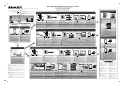 1
1
Sharp XL-HF401PH Kullanım kılavuzu
- Tip
- Kullanım kılavuzu
Diğer belgeler
-
Yamaha Wireless Streaming Amplifire WXA-50 Kullanım kılavuzu
-
Yamaha WXA-50 El kitabı
-
Yamaha NP-S303 El kitabı
-
Yamaha RN402DSI El kitabı
-
Yamaha MUSICCAST RN303 El kitabı
-
Yamaha R-N803D El kitabı
-
Yamaha NX-N500 El kitabı
-
Pioneer X-HM82 Kullanım kılavuzu
-
Yamaha R-N602 El kitabı
-
Yamaha YSP1600BSW Kullanım kılavuzu